
用户手册
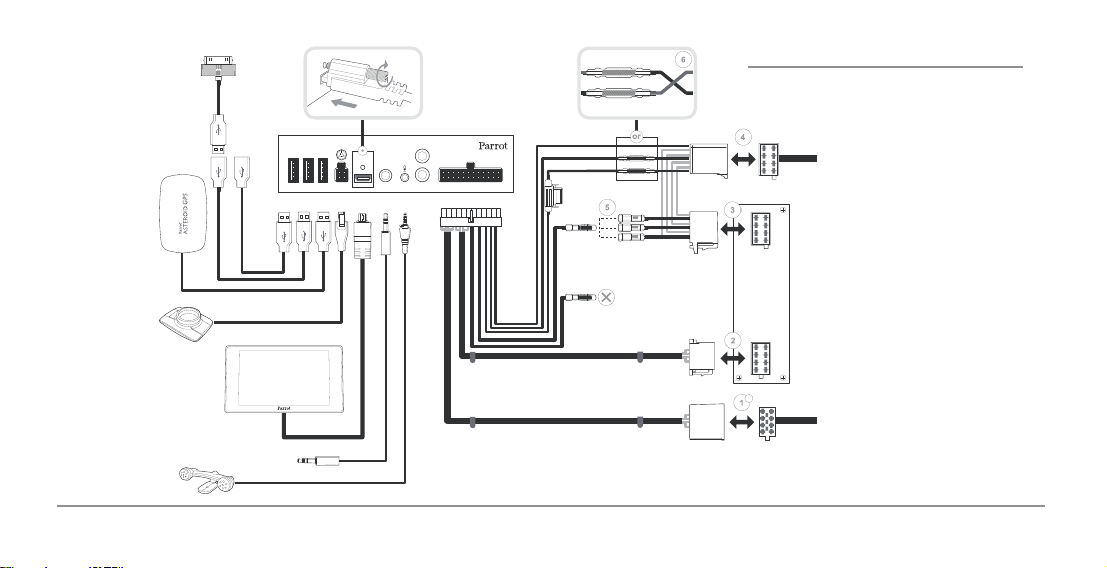
iPod
ISO INSTALLATION
2
简体中文
GPS Dongle
USB
1 2 3
Remote control
(or steering wheel control interface)
Screen
Jack / Jack - Not provided
CAR
STEREO
a
Vehicle
power supply
Vehicle
audio cable
REAR
LINE IN
LINE OUT
FRONT
Ground (black)
12V ignition (orange)
12V permanent (red)
Mute
Parking Brake
Not used
Mute in
1
2
3
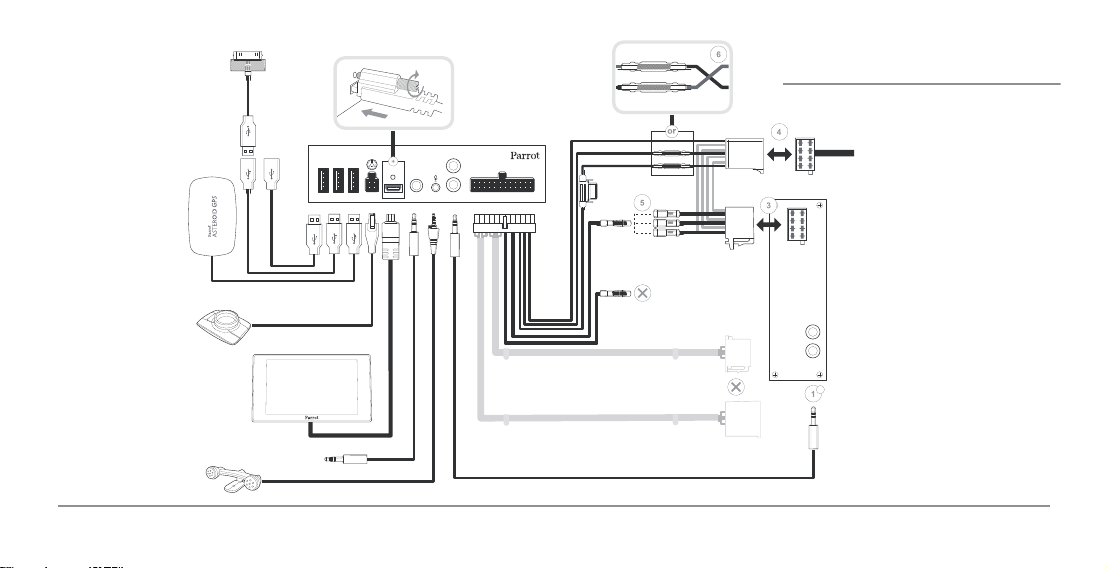
iPod
AUDIO SYSTEM
WITH AMPLIFIER
GPS Dongle
USB
1 2 3
Remote control
(or steering wheel control interface)
Screen
Jack / Jack - Not provided
CAR
STEREO
Vehicle
power supply
b
Line in
Jack / Jack
Not provided
简体中文
3
Ground (black)
REAR
LINE IN
LINE OUT
FRONT
x2
12V ignition (orange)
12V permanent (red)
Mute
Parking Brake
Not used
Mute in
1
2
3
Not used

4
A
简体中文
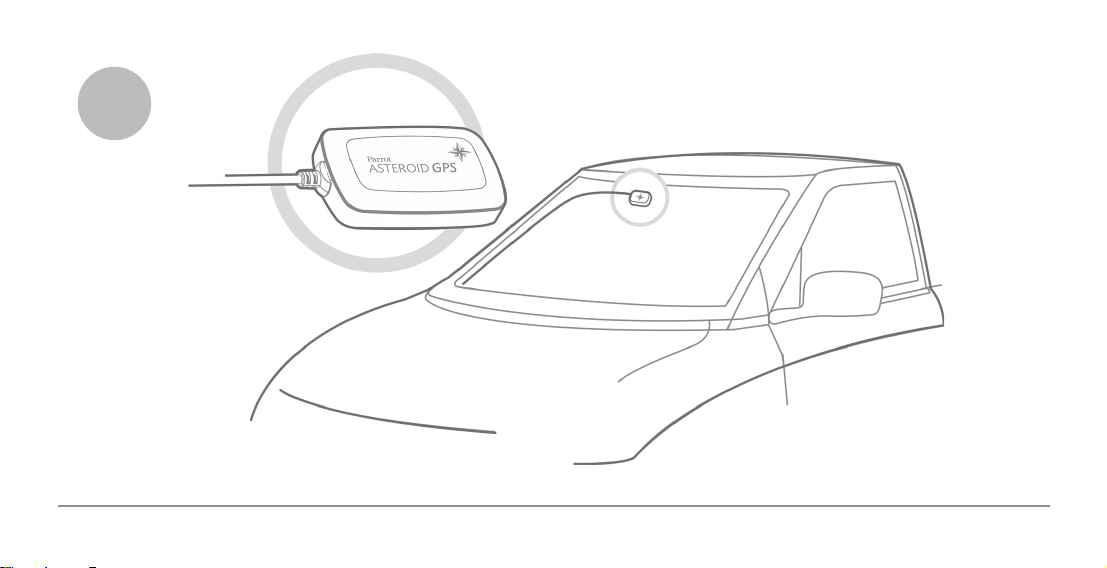
B
简体中文
5
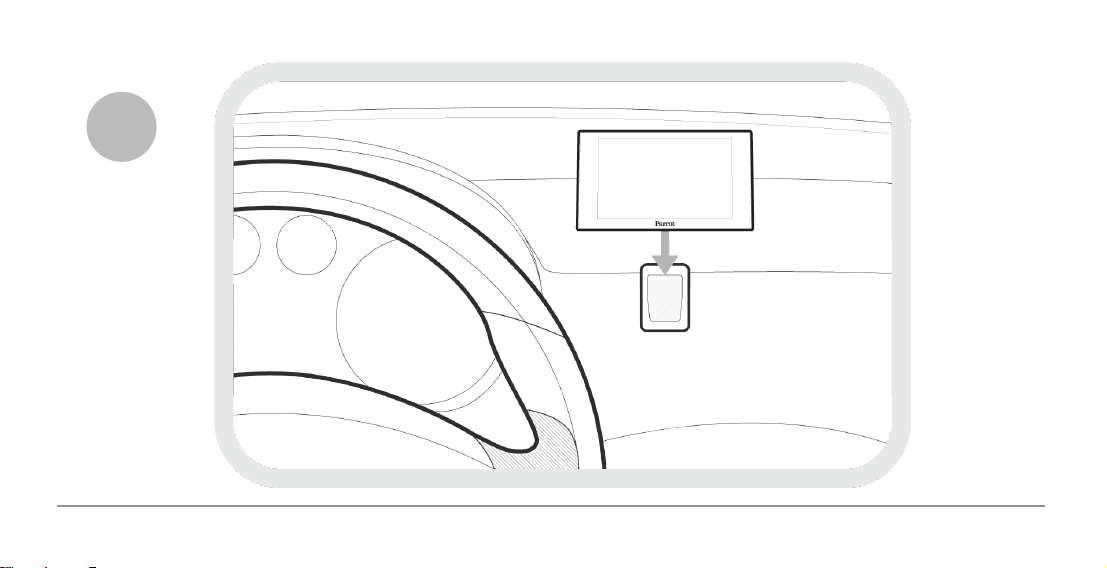
6
C
简体中文
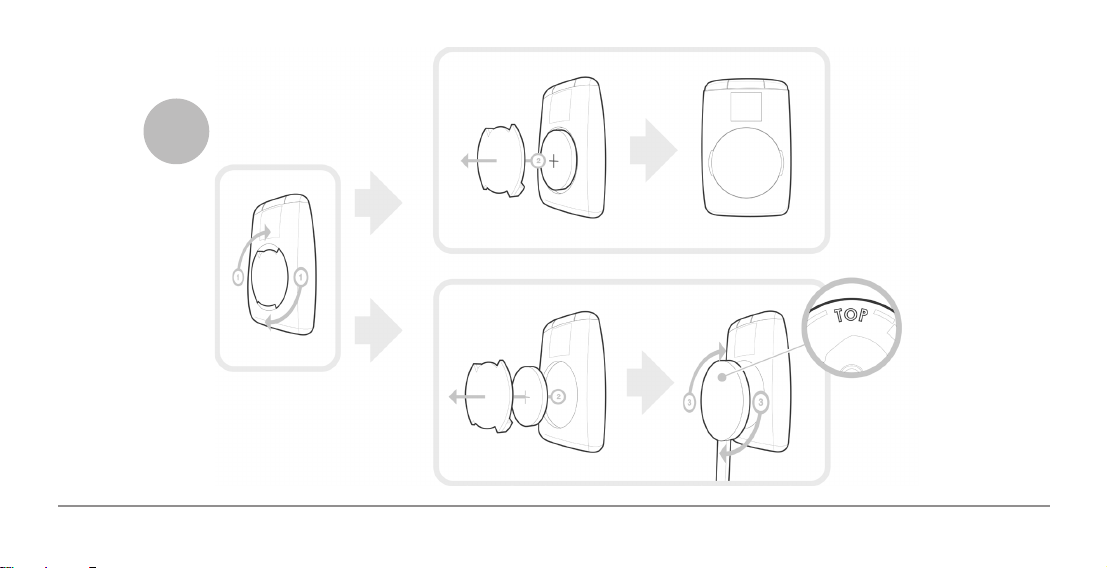
D
简体中文
7
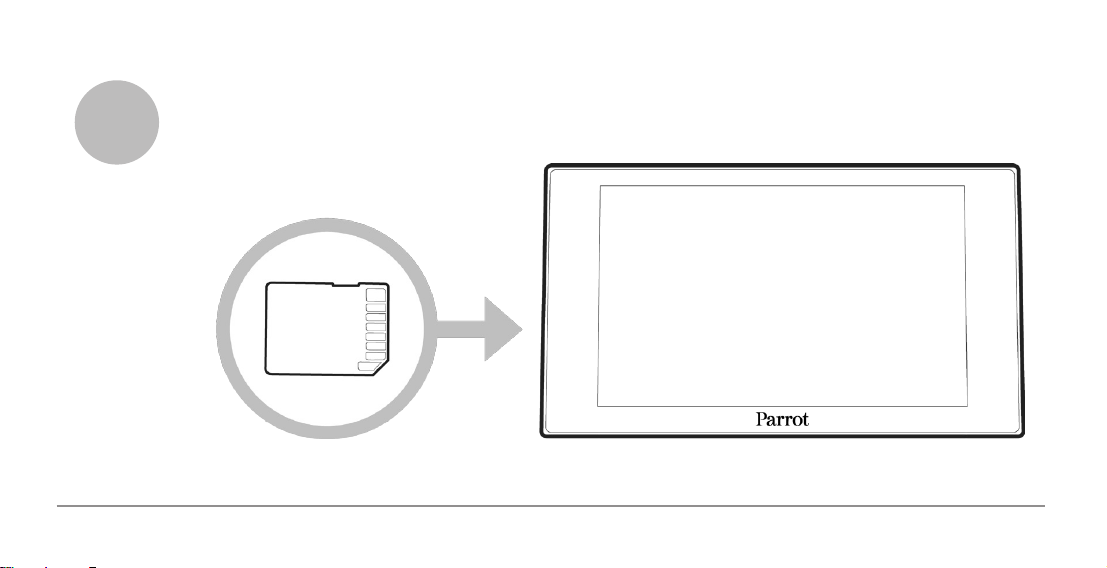
8
E
简体中文
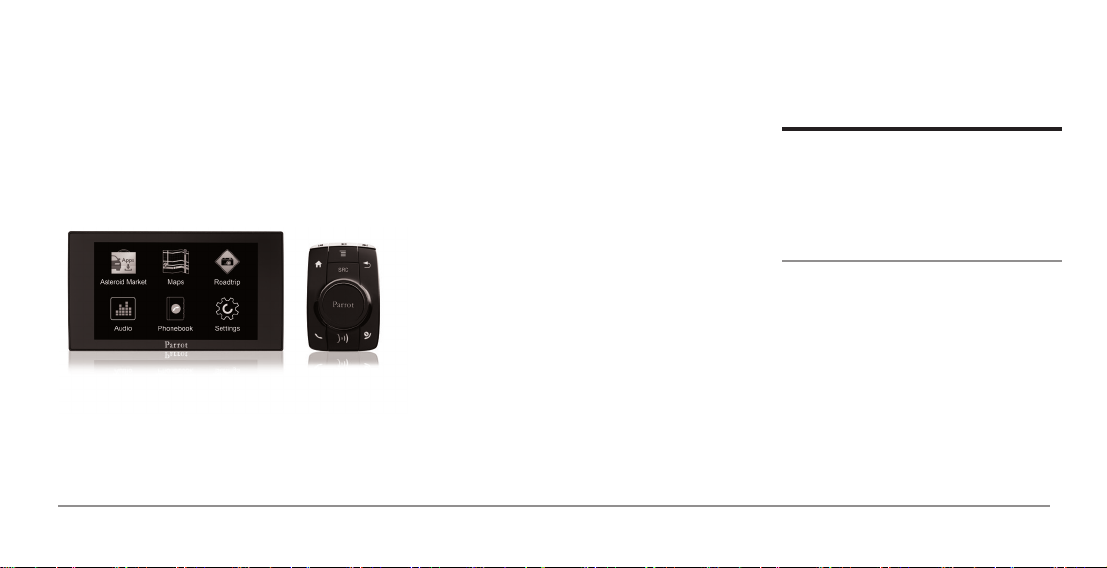
快速入门指南
开始之前
开始之前
安装
启动
手机
音乐
互联网
视频
设置
故障排除
一般信息
.............9
.............10
.............14
.............16
.............18
.............20
.............24
.............24
.............29
.............30
注意:iPod®和iPhone®(在iPod模
式下)在本指南中称为“iPod”。
警告
所有需要集中注意力的功能仅应在
汽车静止时使用。您在车上打电
话、听音乐和使用驾驶辅助应用程
序时,请将您和其他道路使用者的
安全放在第一位。有责任感:请小
心驾驶,把注意力全部集中到您的
周围环境上。如果您不遵守警告,
派诺特不会承担任何责任。
开车时,以适当音量使用 Parrot
简体中文
9
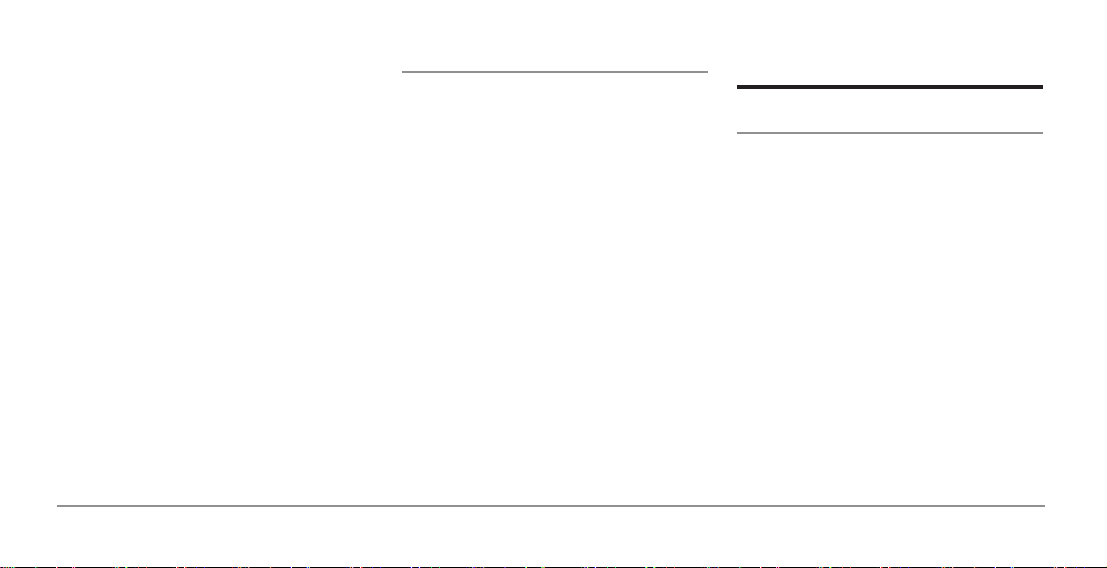
ASTEROID Mini,以便您能听到所有的外
部噪音。
Parrot ASTEROID Mini 含有钕铁硼磁
体,可能会损害对磁场敏感的物体(心
脏起搏器、信用卡、机械钟表……)。
Parrot ASTEROID Mini 的ISO线缆中的
驻车制动线能检测手刹是否已经拉上。
驻车制动线必须按照本文件中的安装说
明正确连接。错误的安装或连接在许多
国家可能是危险和违法的。驾车时,任
何情况下严禁在司机视线范围内的屏幕
上播放任何视频。上述事项同样适用于
任何应用程序。
如果您驾车时试图使用导航或者驾驶辅
助以外的应用程序,屏幕上会显示一个
警告。要使用 Parrot ASTEROID Mini
的屏幕观看视频,请确保汽车已经停
下,手刹已经拉好。
简体中文
10
SD卡
Parrot ASTEROID Mini 包含一个SD卡。
你可以用SD卡储存音乐曲目或者储存未
事先安装在 Parrot ASTEROID Mini 上的
应用程序。您必须把SD卡插入 Parrot
ASTEROID Mini 才能使用音频点播和导
航应用程序。
安装
开始之前
注意:我们建议我们的顾客让派诺特
专业安装人员安装 Parrot ASTEROID
Mini。Parrot ASTEROID Mini 安装在
车载音响和汽车之间。
注意:如果您的车载音响不兼容ISO
连接器,您需要购买一条ISO适配电
缆,以简化连接步骤。请参考 Parrot
ASTEROID Mini 支持页面的汽车兼容
章节,检查您的汽车是否需要ISO适配
器。
首先把车载音响从汽车上移除。您可能
需要松模楔来移除车载音响。请参考您
的汽车布线图。安装单个组件之前,请

先确保选定的安装位置能够让线缆长度
连接到每一个部件。安装完成后,确保
线缆不被压住或卡住。下文的连接号指
示对应第6、7页图表所示连接。
连接音频线
把汽车音频线连接到 Parrot ASTEROID
Mini 连接器上(连接1A和2)。
如果您的汽车装有扩音器,您可以使用
扩音器的前后输出端以避免饱和问题,
例如扬声器爆音、背景噪音等。用一两
根插头线缆把 Parrot ASTEROID Mini
的线路输出端连接到车载音频系统(第7
页图表)。
连接电源线
1. 连接电源线之前先拔掉电池的
电源线。
2. 把 Parrot ASTEROID Mini
的ISO插头连接到车载音响(连接3
)。
3. 把汽车的供电电缆连接到
Parrot ASTEROID Mini 的ISO插座
(连接4)。
Parrot ASTEROID Mini 线缆的红线必
须对应+12V恒压电源,橙线对应+12V点
火开关,黑色为接地线。检查并确保橙
线未连接到+12V恒压电源,否则会耗尽
汽车电池的电量。
注意:为了检查接线,请您在把屏幕
安放到仪表板上之前接好屏幕。欲了
解更多信息,请参阅我们网站的检查接
线章节。
有些汽车的连接器上没有+12V点火开
关。因此您必须把橙色电源线接到保险
丝盒或者其他的点火开关电源。
要执行安装检查,请在 Parrot
ASTEROID Mini 安装完毕后启动并关闭
点火开关,屏幕上应显示“Goodbye!”
。
如果上述显示字样未出现,您必须将红
线和黄线的位置颠倒过来。记住,红色
电源线必须连接12V恒压电源,黄线连
接12V点火开关,黑线为接地线。只需
把派诺特线路上的保险丝支架颠倒过来
既可(连接7)。
连接静音线缆
静音功能用于切断车载音响的声音,让
Parrot ASTEROID Mini 能够发出声音
(音乐,电话等)。静音1、静音2、静
音3仅为建议的静音位置:静音插座的
简体中文
11

选择取决于您的汽车的配置。测试并确
认汽车上的静音,再把ISO线缆上空余
的黄线接到音频系统对应的静音插座上
(连接5)。
连接手刹线缆
启动驻车制动时,驻车制动线让您能够
使用 Parrot ASTEROID Mini 的视频
功能。如果驻车制动线未连接汽车的驻
车制动信号线,视频功能不可用(第8
页图A)。
1. 将配备的延伸线缆连接
Parrot ASTEROID Mini 的绿色驻车
制动线。
2. 确定汽车驻车制动信号线的
位置。
简体中文
12
3. 将 Parrot ASTEROID Mini 驻
车延伸线缆和驻车信号线安装到配
备的压接连接器上。
4. 将压接连接器折叠两次(第8
页图A)。
安装扩音器
避免将扩音器安装到靠近暖气或空调系
统的位置,或者直接暴露于阳光的位
置。
安装完毕后,确保扩音器保持固定,在
您开车时不会移动。确保扩音器的散热
器周围有足够的空间,以便易于散热。
小心谨慎地最新安装车载音响。不可用
力过大。如果车载音响没有足够的后部
空间安装扩音器,请考虑将扩音器安装
在手套箱里。
警告:扩音器运转时不可触碰。扩音器
的表面温度可能会很高。
安装麦克风
我们建议您把麦克风线缆滑到门封后面
的凹槽里。
如果麦克风线缆敷设在踏板上方,请确
保线缆适当加固。
警告:请勿将麦克风线缆穿过暖气、
通风或空调系统,或敷设于侧气囊的
前面。
确保麦克风的安装位置尽量靠近使用者
的嘴。理想距离为60cm。麦克风最佳的
可能位置是靠近车内后视镜。
麦克风必须指向使用者。

安装USB线缆
把USB线缆连接到 Parrot ASTEROID
Mini。我们建议您将所有的音频线缆都
连接到 Parrot ASTEROID Mini,即使
您并不打算使用它们。将音频线缆敷设
在车内适当位置,比如手套箱或者扶手
箱。为此您可能需要在仪表板上钻孔。
避免使用USB延伸线缆。
确保将iPod/iPhone线缆连接到其特定
的USB接口。接口上写有“iPod”字
样。
为保证最优接收质量,我们建议您不要
将您的互联网3G USB key直接连接到
Parrot ASTEROID Mini:用USB线缆将
您的设备安装到仪表板上(或者其他任
何开放区域)。
安装屏幕
警告:切勿进行可能妨碍驾驶员重要操
作或降低其能见范围的任何安装。请勿
将屏幕安装在:开启安全气囊时可能推
动其运行或靠近通风口及汽车空气调节
器的地方。
将塑料支架粘贴在您的仪表盘上(参阅
p.10示意图C)。
为确保良好地固定支架:
• 粘贴支架前请您清洁安装表面;
• 固定支架后,2个小时内请不要对其
进行任何操作。
为避免屏幕被窃或长久地暴露于阳光
下,在您离开汽车时可以考虑将其取
下。
安装遥控
使用遥控器支架下的粘和剂将其粘贴在
仪表盘上。
为确保良好地固定支架:
• 粘贴支架前请您清洁安装表面;
• 固定支架后,2个小时内请不要对其
进行任何操作。
可利用2种方式为遥控器供电:用一块电
池供电或者将其连接至电子盒进行供
电。
用电池为遥控器供电(参阅p.11示意图
D):
1. 按顺时针方向旋转遥控器背面
的塑料圆形零件,将其取下。
2. 将一枚3V的CR2032电池插入
预设的槽内。请确认电池的方向正
确。
简体中文
13

3. 按逆时针方向旋转塑料圆形零
件,将其放回原处。
如需将遥控器连接至电子盒(参阅p.11
示 意图D):
1. 按顺时针方向旋转遥控器背面
的塑料圆形零件,将其取下。
2. 将缆线连接至为电池预设的位
置,尔后按逆时针方向将其旋转。
3. 将缆线的另一端连接至电子
盒,连接位置在USB连接器旁边(参
阅p.6示意图)。
简体中文
14
首次使用
浏览菜单
按下按键 进入主菜单。
转动滚轮浏览菜单,并按下滚轮进行确
认。
如需返回上一级菜单,请按下按键 .
按下与正在使用的应用程序相应的按键
进入上下文菜单。上下文菜单使您
得以访问应用程序的附加功能、更改某
些设置或者更快地浏览您目录和音频源
的内容。
播放音乐文件时,按下按键
返回菜单。反之,如您浏览菜
单,点击按键SRC返回播放器。
自定义主菜单
您可以设置主菜单中的项目以方便导
航,同时还可以删除诸如您不使用的音
频源或添加经常使用的应用程序。为
此:
1. 请在主菜单内点击按键 。
2. 请您通过勾选或取消勾选相应框来
选择希望在主菜单中显示的项目。
使用虚拟键盘
在需要您输入PIN码或用户
名时,会显示虚拟键盘。
通过滚轮来选择您的字母/号码。点击
滚轮以确认。
点击按键 以显示大写字母、数字、
带重音字符以及特殊字符。
如需确认您输入的内容,请选择OK。在
输入出现错误时,请选择。

通过蓝牙连接手机
备注:查询我们网站的网页兼容性,以
检测您的手机是否与Parrot ASTEROID
Mini兼容,并查询相应的匹配过程:
www.parrot.com/uk/compatibility .
如果这是您首次使用手机连接Parrot
ASTEROID Mini,您必须先对两部设
备进行匹配。如果您的手机和Parrot
ASTEROID Mini都处于开机状态且彼此
邻近,蓝牙®也已开启,那么一旦它们相
互匹配,就会自动连接。
1. 从您的手机启用搜索蓝牙®周
边设备,尔后选择“Parrot
ASTEROID Mini”。
2. 匹配过程取决于您的手机型
号:
• 如果手机需要输入蓝牙PIN码,
请您输入“0000”。
• 如果Parrot ASTEROID Mini
和您的手机显示两个代
码,请检查它们是否相同
尔后予以确认或者撤销。
> Parrot ASTEROID Mini屏幕显
示“成功匹配”。
备注:在某些手机上,您应当将Parrot
ASTEROID Mini上的连接方式设置为自
动连接。欲了解更多信息,请查阅您手
机的用户指南。
断开/删除电话
如需断开电话或将其从与Parrot ASTEROID Mini配对设备列表中删除,请
您:
1. 选择设置 > 蓝牙 > 配对设
备,然后选择需断开或删除的电话。
2. 选择断开或删除。
同步电话簿
大部分的手机都兼容蓝牙,因此电话簿
会自动与 Parrot ASTEROID Mini 的
内存同步。每次您改变您的姓名地址
录,同步会在下一次 Parrot ASTEROID
Mini 和您的手机连接的时候自动开
始。
警告:只有储存在手机内存的联系人信
息才会被同步。如果您的联系人信息储
存在您的SIM卡内存上,请将其转移到
手机内存。
注意:视您手机的型号而定,您可能需
要授权 Parrot ASTEROID Mini 访问您
的联系人信息。如要了解更多信息,请
参考您的手机的用户指南。
简体中文
15
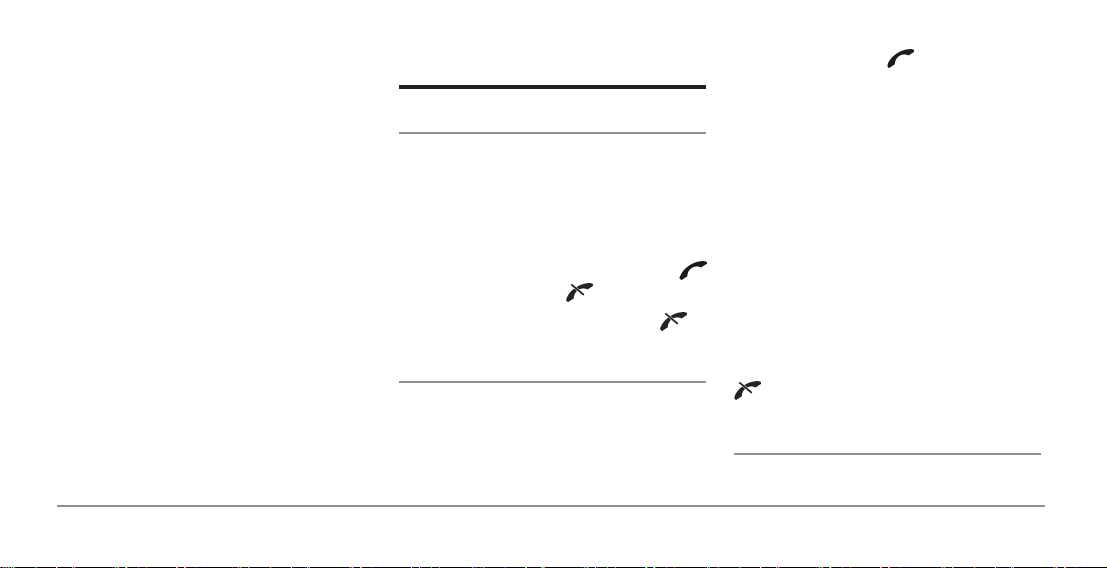
每一部已配对手机的自动同步限制在
5000个联系人信息(或电话号码)以
内。
简体中文
16
电话
接听来电
铃声提示来电呼入。如果联系人的号码
被保存至连接至Parrot ASTEROID Mini
的手机通讯录中,该联系人的姓名会被
语音读出。
• 如需接听该来电,请按下按键
。然后再按下按键 挂断来电。
• 如需拒听该来电,请按下按键 。
通过语音识别进行呼叫
对手机通讯录进行同步后,您可以
通过语音识别来发起呼叫。Parrot
ASTEROID Mini 会自动识别通讯录中您
想呼叫的联系人。
1. 按下按键 开启语音识
别。
> Parrot ASTEROID Mini会询问通
讯录中您想呼叫的联系人姓名。
2. 请您说出联系人的姓名,如果
其拥有多个号码,再选择号码类型
(“办公室”、“手机”……)。
>如果语音命令被正确识别,则会自
动呼叫该联系人。
>反之,Parrot ASTEROID Mini会播
送一条确认信息。说出“是”、“
我呼叫”或“呼叫”予以确认。
备注:无论何时,您都可以按下按键
来取消呼叫过程。
呼叫通讯录联系人
1. 请您选择联系人。
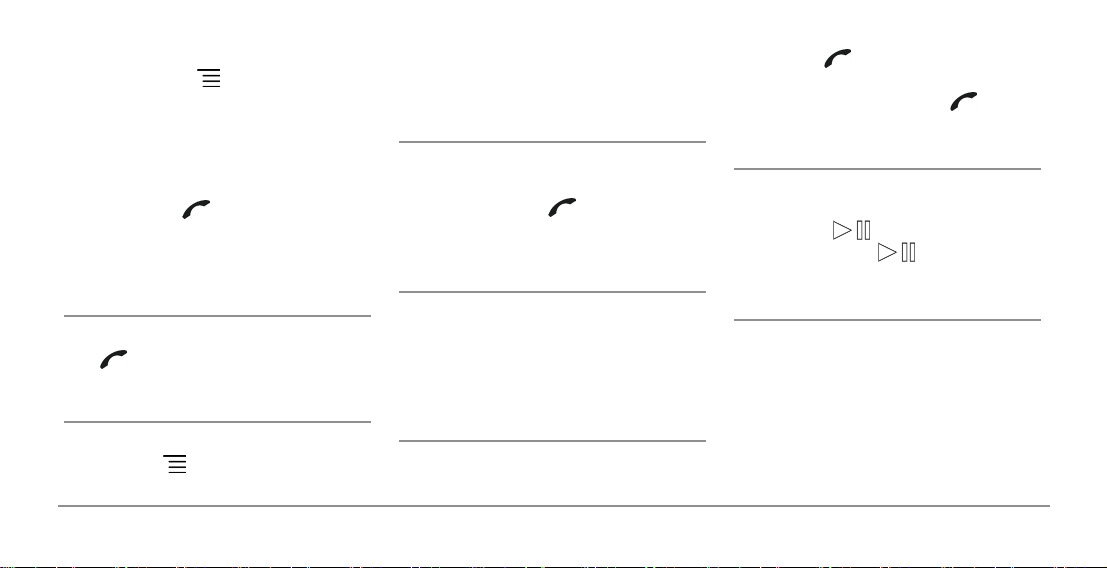
2. 使用滚轮以浏览您的通讯录。
备注:点击按键 并选择搜索以选择
联系人的首字母,如此您可以更轻松地
浏览通讯录。
备注:如需在浏览通讯录时禁止读取联
系人姓名,请您点击按键 并禁用选
项“启用TTS”。
3. 点击按键 以呼叫默认号码,或
点击滚轮以选择联系人的其他号码进行
呼叫
呼叫您最近拨打过电话的联系人
如果您想拨打最近呼叫的号码,请按下
按键 两秒钟。
拨号
1. 请您选择联系人。
2. 点击按键 并选择编号。
3. 使用滚轮选择需要拨打号码的数
字,然后点击滚轮予以确认。
查看通话记录
选择联系人 > 通话记录以查看已拨、
已接和未接来电。您可以通过选择联
系人然后点击按键 或滚轮来拨打号
码。
调整通话音量
如需调整通话音量,请您使用滚轮。音
量设置会保存并用于以后的通讯中。
备注:您也可以在菜单“设置”中来进
行调整。
将通话转移至手机
如需将进行中的通话转移至您的手机,
请点击按键 。
如需将通话重新转移至Parrot ASTEROID Mini,请再次点击按键 。
禁用麦克风
如果您想禁用Parrot ASTEROID Mini的
麦克风以便于对方暂时听不到您说话,
请点击按键 .
请您再次点击按键 将其重新启用。
管理语音邮箱
备注:DTMF是一种与手机数字键盘的按
键相关联的音频信号。值得一提的是,
该信号能让您管理语音邮箱(比如:在
呼叫您的电话应答机或删除一条信息
时)。
如需在通话过程中发送DTMF:
1. 点击滚轮。
简体中文
17

> 显示数字列表。
2. 通过滚轮来选择一个数字。
3. 点击滚轮以确认。
点击按键 以退出数字键盘屏幕。
接听第二个来电
如果您的手机(与/或您的套餐)拥有
此功能,Parrot ASTEROID Mini便可使
您同时管理两个通话。
点击按键 以接听第二个来电。
> 第一个通话将被自动搁置。
点击按键 以拒听第二个来电。您还
可以在您的电话上拒接此通话。
点击按键 从一个通话切换至另一个
通话。
简体中文
18
音乐
使用音乐语音识别功能
音乐语音识别功能使您能够通过语音识
别来挑选您想听的艺术家或专辑。如
果您使用Parrot ASTEROID Mini连接
iPod / USB / SD类型的周边设备或者
使用兼容该功能的音乐应用程序,该功
能可用。
1. 按下遥控器上的按键 。
2. 在Parrot ASTEROID Mini对您
发出邀请时,请说出您想听的艺术家
或专辑的名字。
> 这时会出现一个列表,显示接入
Parrot ASTEROID Mini的音频源和
兼容语音识别功能且包含您已选择
艺术家/专辑的音乐应用程序。
备注:检查您音乐文件中标签(元数
据)上的艺术家或专辑名。其可能与您
乐曲标题上显示的内容有所不同。
与iPod使用
1. 将已连接iPod扩展线的USB缆
线接入您的iPod。
2. 按下按键SRC直到选择iPod。
3. 挑选一个排列标准(艺术家、
专辑、乐曲、列表)并按下滚轮。
4. 挑选一首乐曲并按下滚轮。
备注:按下按键 挑选艺术家、专
辑或乐曲的首字母以便更轻松地在您
iPod内容中进行导航。
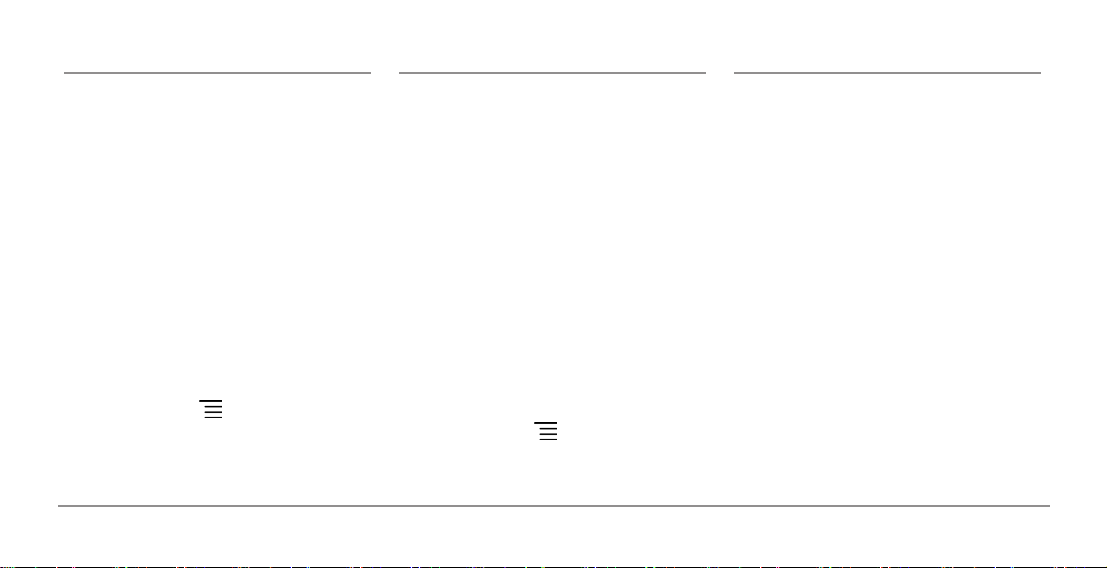
与USB密钥使用
Parrot ASTEROID Mini兼容大多数USB
密钥/MP3播放器/外接移动硬盘。对于
USB密钥的容量没有任何限制。
您USB密钥上的音乐文件可以是MP3(mpeg1 layer3),AAC, WAV, OGG或WMA。
1. 将USB缆线接入您的USB外围
设备。
2. 按下按键SRC直到选择USB。
3. 挑选一个排列标准(艺术家、
专辑、乐曲、列表)并按下滚轮。
4. 挑选一首乐曲并按下滚轮。
备注:按下按键 挑选艺术家、专
辑或乐曲的首字母以便更轻松地在您
USB密钥内容中进行导航。
与SD卡使用
您可以为Parrot ASTEROID Mini使用下
列SD卡(如需要会带适配器):SD, micro SD , mini SD, SDHC, mini SDHC,
micro SDHC.SD卡容量不可超过32G。
您SD卡上的音乐文件可以是MP3(mpeg1
layer3),AAC, WAV, OGG或WMA。
1. 请将SD卡插入屏幕右边的预设
位置(p.12示意图E)。
2. 按下按键SRC直到选择SD。
3. 挑选一个排列标准(艺术家、
专辑、乐曲、列表)并按下滚轮。
4. 挑选一首乐曲并按下滚轮。
备注:按下按键 挑选艺术家、专
辑或乐曲的首字母以便更轻松地在您SD
卡内容中进行导航。
与蓝牙音频播放器使用
备注:Parrot ASTEROID Mini让您能
够通过蓝牙用两部不同的手机使用电
话和音频流功能,其间无需断开任何一
部手机。
如果蓝牙音频播放器支持A2DP协议(
高级音频分发框架协议),您可以使用
Parrot ASTEROID Mini聆听播放器上的
音乐文件。
如果这是您首次使用音频播放器,您可
以首先将其与Parrot ASTEROID Mini
匹配。如果音频播放器已与Parrot
ASTEROID Mini匹配:
1. 按下按键SRC直到选择
Bluetooth Audio。
2. 开始播放您音频播放器上的
乐曲。
简体中文
19
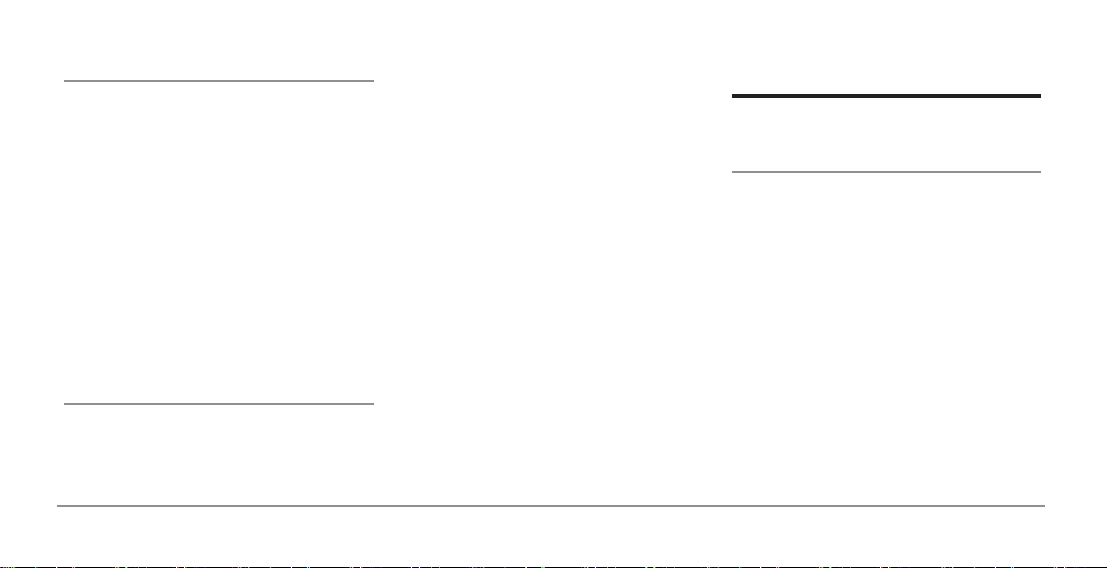
模拟音频播放器
您可以使用杰克电缆/插头(不提供)将
不兼容蓝牙和不配备USB输出的音频播
放器(比如:CD播放器)连接至Parrot
ASTEROID Mini。
1.连接音频播放器。
2.点击按键SRC直至选择 线路输入接
口。
3.让您的音频播放器开始播放。
备注:如需在可用音频源列表中禁止显
示线路输入接口,请选择设置 > 音频
并勾选选项“启用线路输入接口”。
汽车收音机
如需恢复已连接Parrot ASTEROID Mini
的汽车收音机的声道,请点击按键SRC并
简体中文
20
选择汽车收音机。
互联网
借助 3G/4G 网络解锁密钥接入
网络
备注:请您查询我们网站上Parrot
ASTEROID Mini兼容性的部分,以显示
兼容Parrot ASTEROID Mini的3G/4G网
络解锁密钥。
1. 通过USB缆线将3G解锁密钥接
入Parrot ASTEROID Mini。
> 弹出一个窗口。
2. 选择OK以激活3G连接。
> 弹出一个窗口显示3G连接状态,
之后是另外一个窗口询问您PIN码。
3. 使用滚轮输入您的PIN码,然
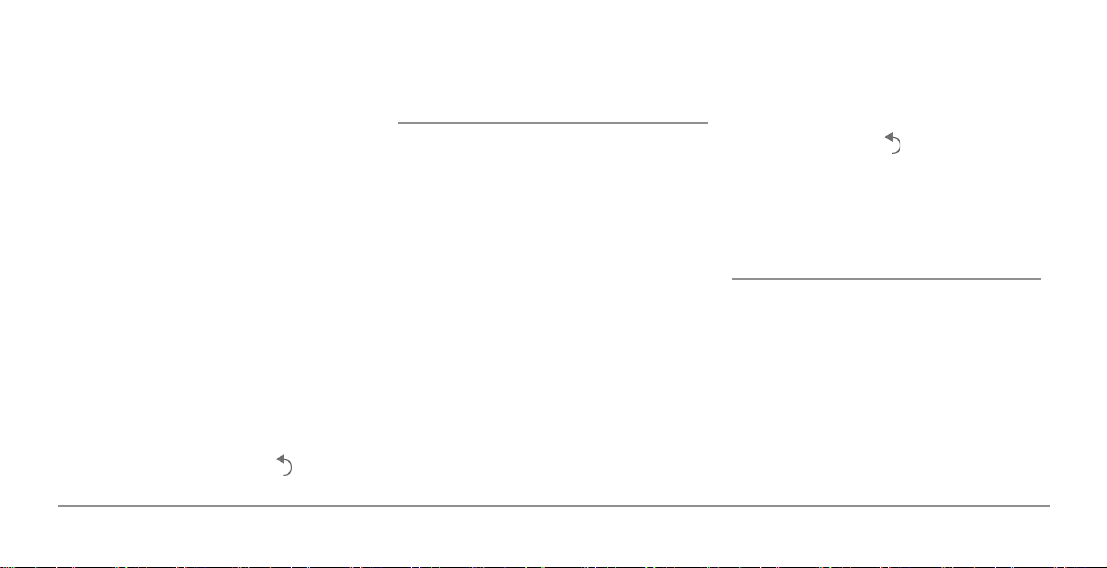
后选择OK。如果您希望每次Parrot
ASTEROID Mini重启时不询问您PIN
码,请勾选选项记住PIN码。
备注:然后您可以选择参数 > 网络 >
3G网络解锁密钥来修改此设置。
4. 在提供的列表中选择您的APN(
接入点名称)。该信息在您3G网络解
锁密钥随附的文件中可以查询。如
果您的APN未显示在列表中,您可
以选择参数 > 网络 > 3G网络解锁
密钥 > 配置 > 新接入点对其进行
添加。
> 出现信息“已配置的3G网络解锁
密钥”。
5. 请耐心等待30秒直到连接建
立。您也可以按下按键 在连接建
立期间浏览菜单。
通过蓝牙共享连接
如果您有一部手机支持蓝牙DUN(Dial-Up Networking)协议 PAN(
Personal Area Network)协议,其通
过蓝牙接入Parrot ASTEROID Mini后将
使您能够共享手机的3G连接。
备注:请您查询我们网站上的页面兼容
性,以检查您的手机是否允许通过蓝牙
共享3G连接并了解相应的步骤和程序。
www.parrot.com/uk/compatibility.
1. 通过蓝牙将您的手机接入
Parrot ASTEROID Mini。
2. 在Parrot ASTEROID Mini上选
择参数 > 网络 > 蓝牙 > 配置。
3. 在提供的列表中选择您的
APN(接入点名称),然后勾选选项
选择。
4. 按下按键 选择连接.
5. 启用您手机上的连接共享。此
过程根据您手机的型号有所区别。
通过USB共享3G连接
备注:请您查询我们网站上的页面兼容
性,以检查您的手机是否允许通过USB
共享3G连接并了解相应的步骤饿程序。
www.parrot.com/uk/compatibility.
1. 请确保您的手机键盘已锁定。
2. 使用USB缆线/随手机附赠
的micro-USB缆线将您的手机接入
Parrot ASTEROID Mini。您也可以
简体中文
21
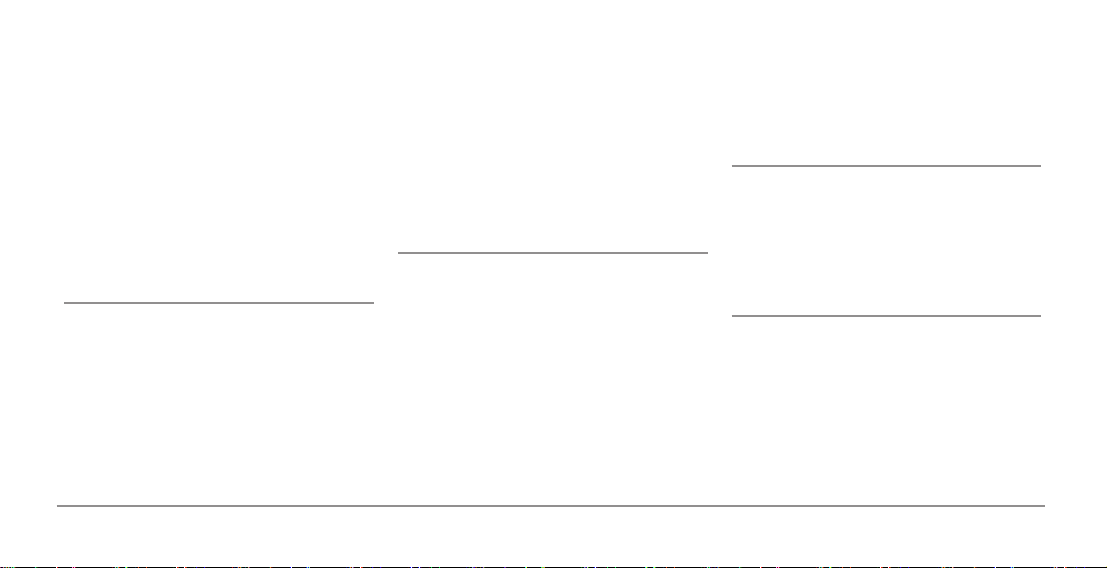
使用随Parrot ASTEROID Mini附赠
的USB延长线进行连接。该连接也可
以为您的手机电池充电。
3. 在提供的列表中选择您的
APN(接入点名称),然后勾选选项
选择。然后您可以选择参数 > 网络
> USB来修改此设置。
> 弹出一个窗口,显示激活USB连接
共享。
例如,您可以同时收听网络电台并使用
驾驶辅助程序。
如要了解更多关于可用应用程
序的安装和使用信息,请参阅
Parrot ASTEROID Mini Market网页:
www.parrotasteroid.com 。
创建一个ASTEROID Market账户
购买确认码是一个4位数字的代码。在
ASTEROID Market中每次付费操作时都
会向您询问该确认码。
关联一个ASTEROID Market账户
1.请您在Parrot ASTEROID Mini上启用
应用程序ASTEROID Market。
2.请输入您的用户名,然后点击连接。
使用应用程序
Parrot ASTEROID Mini 上可用的应用程
序有数种:音乐、定位、驾驶辅助……
可用的应用程序展示在产品包装上。
应用程序在所有的国家不一定全部可
用。某些应用程序的使用可能需要事先
申请。
Parrot ASTEROID Mini 是一个多任务
处理设备:可同时运行数个应用程序。
简体中文
22
1.请您在电脑或智能手机上登录
https://www.parrotasteroid.com/asteroidmarket。
2.点击创建账户。
3.按照屏幕上的说明进行操作。
您的账户一旦创建,用户名和国家名将
不能再进行修改。ASTEROID Market中
的可用¬应用程序由您选择的国家所决
定。
下载并安装一个应用程序
开始前,您必须在ASTEROID Market中
创建您的账户并将其关联至Parrot ASTEROID Mini(请参阅前面的章节)。
您可以从Parrot ASTEROID Mini或登录
Asteroidmarket的网站下载应用程序。
备注:为避免消耗过多流量,我们建议
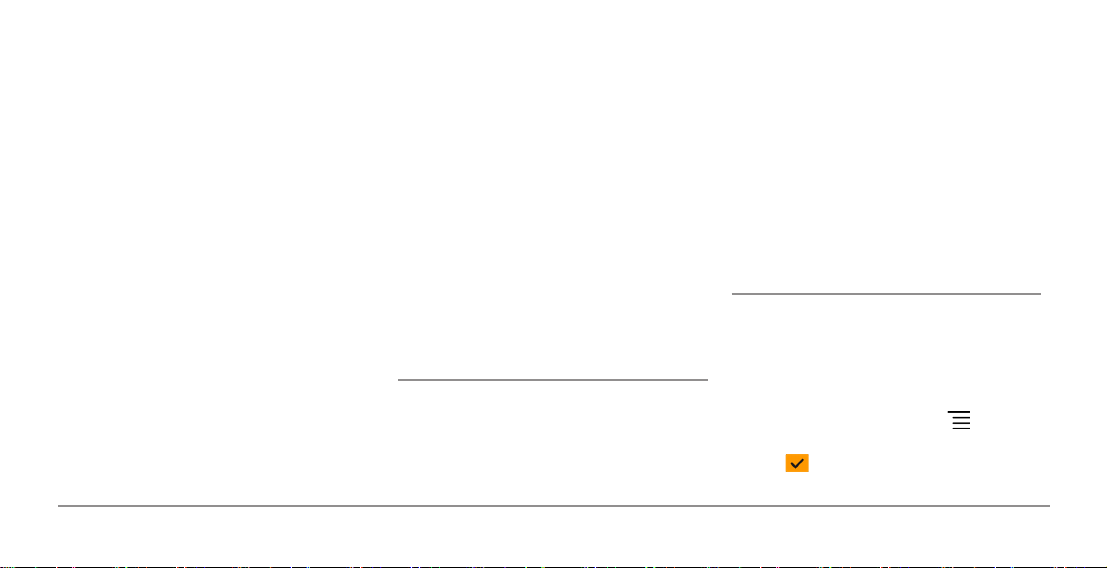
您登录网站https://www.parrotasteroid.com/asteroidmarket下载您的应
用程序。
如需登录Asteroidmarket的网站下载应
用程序,请您:
1.在电脑或智能手机上登录https://
www.parrotasteroid.com/asteroidmarket。
2.将SD卡插入预设的卡槽内或使用USB/
SD转换器。
备注:请您确保SD卡的可用空间至少为
下载应用程序大小的2倍以上。如果无
法满足该条件,应用程序将不能下载和
安装。
3.选择一个应用程序然后点击下载。
> 开始下载扩展名为.ppk的文件。
4.下载完成后,请您将该文件移至SD
卡。
警告:请勿重命名已下载文件。
5.将SD卡接入您的Parrot ASTEROID
Mini。
6.选择ASTEROID Market, 然后选择 我
的应用程序。
> 显示可用应用程序及其状态。
7.选择需安装的应用程序并点击中央的
圆形按钮。
如需从您的Parrot ASTEROID Mini下载
应用程序,请您:
1.开启应用程序ASTEROID Market,然
后选择分类。
2.选择一个应用程序,然后按下下载。
3.选择应用程序,然后按下安装。
退出应用程序
最小化而非退出Parrot ASTEROID Mini
的应用程序不一定能中断3G流量的消
耗:
• 某些应用程序可以在后台运
行。
• 在最小化音乐程序的同时,其
仍在为播放中的歌曲继续加载缓存。
备注:缓存大小取决于插入Parrot ASTEROID Mini的SD卡的容量。缓存已满
时,数据不会继续下载。
为了确保3G流量不会继续消耗,您必
须退出应用程序。为此,请点击按键
并选择退出。
管理应用程序
如需卸载应用程序,请您:
1.选择 应用程序 > 安装程序。
> 显示Parrot ASTEROID上已安装应用
程序的列表。
2.选择应用程序并点击按键 。
3.选择 卸载。
4.选择 确认卸载。
简体中文
23
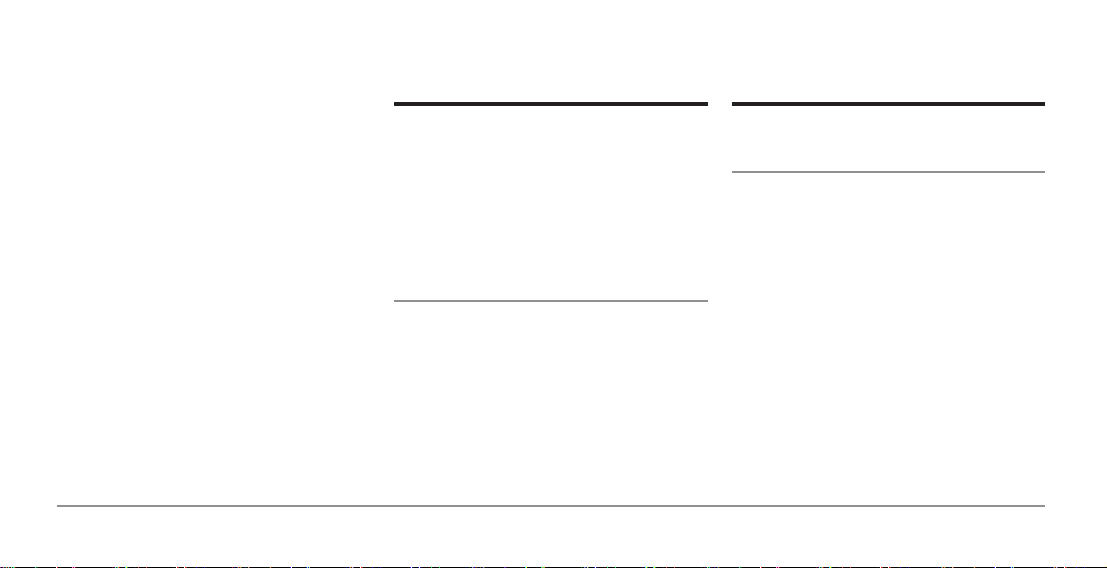
如需将应用程序保存至SD卡,请您:
1.选择 应用程序 > 安装程序。
> 显示Parrot ASTEROID上已安装应用程
序的列表。
2.选择应用程序并点击按键 。
3.选择 保存。
简体中文
24
视频
警告:在大多数国家,驾车时使用
Parrot ASTEROID Mini视频功能是危险
和违法的。因此这一功能仅在汽车静止
时可用。如要观看 Parrot ASTEROID
Mini 的视频,请停好您的汽车并拉上
手刹。
观看存储在SD卡上的视频
Parrot ASTEROID Mini 允许您观看存
储在SD卡上的视频。仅支持MP2、MP4
、H263、H264、WMV和SPARK格式。
1.将SD卡插入适合的卡槽(第11页图
G)。
2. 点击 Applications > Gallery 。
3. 点击相应图标选择视频。
设置
调整时间和日期
如需手动调整时间和日期,请您:
1.选择 设置 > 日期 / 时间 > 调整。
2.通过滚轮来进行调整。点击滚轮以确
认。
如需选择您所在的时区,请选择 设置 >
日期 / 时间 > 时区。
如需选择时间格式,请选择 设置 > 日
期 / 时间, 然后勾选/取消勾选选项 24
小时。
如需选择日期格式,请选择 设置 > 日
期 / 时间 > 显示日期。
如需自动更新时间和日期(通过GPS信
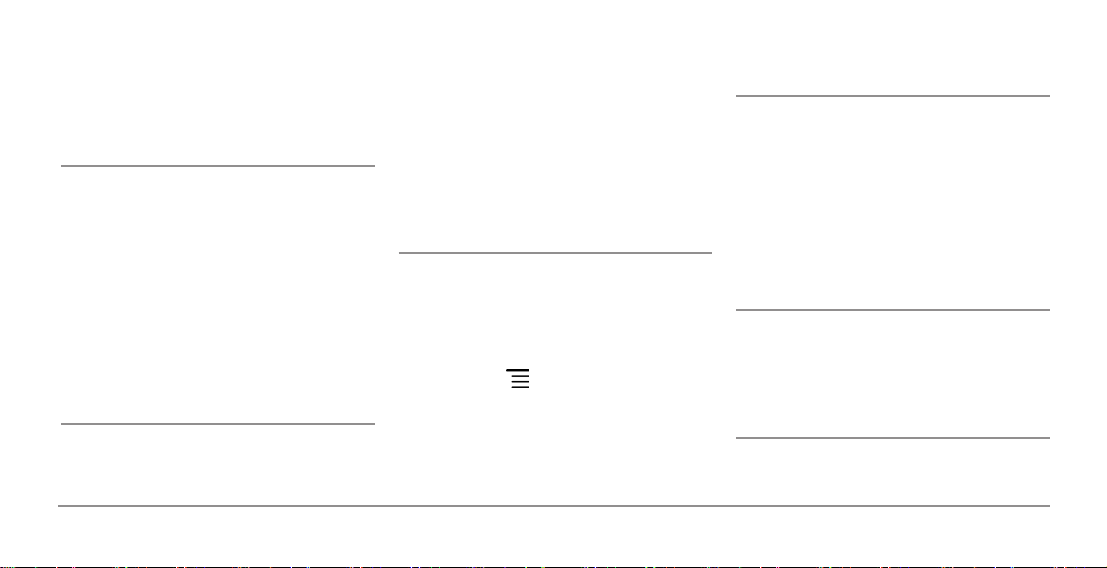
号),请选择 设置 > 日期 / 时间 >
自动更新。
颠倒姓/名顺序
您可以在通讯录中颠倒“姓/名”或“
名/姓”顺序。该选项在使用语音识别
遇到问题时可发挥作用。
1.请您选择联系人。
2.点击按键 并选择分类顺序。
3.选择顺序并点击滚轮予以确认。
备注:根据您手机型号的不同,其可能
无法颠倒姓/名顺序。
语音播报来电人
如果联系人的号码已存入连接至Parrot
ASTEROID Mini的手机通讯录中,该联系
人呼叫您时,其姓名会被语音读出。如
需启用/禁用联系人姓名的语音播报,
请您:
1.选择 设置 > 电话。
2.勾选/取消勾选选项播报来电人姓
名。
读取联系人
在您浏览已接入Parrot ASTEROID Mini
的手机通讯录时,联系人姓名会被语音
读出。如需启用/禁用该选项:
1.请您选择联系人。
2.请按下按键 。
3.请启用/禁用选项启用TTS。
语音指令
语音指令可使您通过语音识别接听来
电。
语音指令默认为启用。如需启用/禁用
语音指令,请您:
1.选择 调整 > 电话 > 语音指令。
2.点击滚轮以启用/禁用语音指令。
铃声
如需在接听来电时设置Parrot ASTEROID
Mini的铃声,请您选择设置 > 音频 > 铃
声。
流静音
选项 流静音 默认为启用。
简体中文
25

如果您的汽车配备带扬声器的音频系
统,并且Parrot ASTEROID Mini通过
使用前置和后置音频输出杰克插孔接入
电子盒,请禁用流静音。为此,请选择
设置 > 声音,然后取消勾选选项 流静
音。
调整可见性
如需通过其他蓝牙设备启用/禁用Parrot ASTEROID Mini的可见性,请选择设
置 > 蓝牙 并勾选/取消勾选选项 可见
性。
备注:Parrot ASTEROID Mini默认为可
见。
更改蓝牙名称
如需更改Parrot ASTEROID Mini被其他
简体中文
26
蓝牙设备检测到的名称,请您:
1.选择 优先 > 蓝牙 > 名称 然后点击
滚轮。
2.使用虚拟键盘 输入一个新的名字。
检查连接状态
如需检查连接状态,请选择 设置 > 网络
> 信息 > 状态。
启用GPS定位
GPS定位选项使Parrot ASTEROID Mini
能够精确测定您的所在位置。该信息在
您使用定位程序或辅助驾驶程序时是必
需的。
在您的Parrot ASTEROID Mini接入互联
网时您可以启用/禁用该选项。您也可
以通过选择设置 > 高级设置 > GPS定位
来启用该选项。
发送错误报告
发送错误报告选项默认为启用。如需禁
用该选项,请选择 优先 > 高级优先 >
错误报告。
禁用选项 完整错误报告 以避免因为错
误而发送某些来自内存或程序文件的潜
在个人信息。
调整音量
如需调整音量,请选择 设置 > 音频 >
音量。请选择您想要更改的音量类型,
然后使用滚轮予以调整。
•请选择 音频播放器 调整音乐模式下的
音量。
•请选择 手机 调整您的通话音量。

•请选择 麦克风 调整对方的听音量。
•请选择 铃声 调整铃声的听音量。
•请选择 音频信息 调整Parrot ASTEROID Mini发送的菜单和信息的音量。
•请选择 线路输入接口 调整您在使用
Parrot ASTEROID Mini(自带一个通过
杰克缆线/插孔连接的音频播放器)时
的音量。
使用虚拟超级重低音特效
虚拟超级重低音特效可基于心理声学扩
展低频。
如需启用或禁用虚拟超级重低音特效,
请选择 FX音频 > 虚拟超级重低音 > 启
用。
如需修改该特效的各项参数,请选择 FX
音频 > 虚拟超级重低音 > 设置。
参数 截止频率 可使您选择扬声器的低
截止频率(扬声器可自然生成的最低频
率)。虚拟超级重低音特效可模仿该截
止频率的较低频率。
参数 特效强度 可使您调整由虚拟超级
重低音特效产生的低音频率。
使用均衡器
均衡器可使您根据偏好来调整低频、中
频和高频。如需使用均衡器,请选择 FX
音频 > 均衡器。
选择 关闭 禁用均衡器。
您可以根据偏好选择7个默认预调整中
的一个来调整频率。
您还可以手动调整频率。为此:
1.选择选项 个性化。
2.使用滚轮选择频带,然后点击滚轮予
以确认。
3.使用滚轮改变增益,然后点击滚轮予
以确认。
4.调整完成后请点击按键 。
更改平衡
您可以更改座舱内的声音分布,以便使
汽车内部所有的位置都能获得最佳的听
觉体验。为此:
1.选择 FX音频 > 平衡。
2.使用滚轮调整平衡(右/左),然后
点击滚轮予以确认。
3.使用滚轮调整音量控制器(前/后)
,然后点击滚轮予以确认。
简体中文
27

使用响度功能
响度功能是根据听音量对低音和高音频
率进行的动态调整。该功能可补偿音量
较低时人耳在低频和高频段灵敏度的不
足。
如需使用响度功能, 请您选择 FX音频 >
响度。如果您习惯小音量听音乐,请将
响度调整为中或强。
改变亮度
1.请选择 设置 > 显示 > 亮度。
2.使用滚轮改变屏幕亮度,然后点击滚
轮予以确认。
简体中文
28
切换至白天/夜晚模式
白天/夜晚模式可调整屏幕明暗,使其
适应外部亮度。如需切换至白天/夜晚
模式,请选择 设置 > 显示。
备注:您也可以按住滚轮2秒钟(在主
菜单上)以便在白天/夜晚模式间轻松
切换。

故障排除
开始之前
当您关闭点火开关后,确保Parrot
ASTEROID Mini 的屏幕显示“Goodbye”信息。如要了解更多信息,请查
阅检查连接章节。
确保您的 Parrot ASTEROID Mini 已
安装最新的软件更新。为此,请您选择
Settings > About > Device Version。将设备版本号与我们的 Parrot
ASTEROID Mini支持网页www.parrot.com
的版本号作比较。
注意:您也可以在连接互联网时下载
Parrot ASTEROID Mini 更新。更新的
可用性显示在通知栏。
使用电话功能时的问题
确保您的手机与P arrot ASTEROID Mini
兼容。为此,请您参考我们网站上有关
兼容性的页面:www.parrot.com/uk/
compatibility。
如果您的手机与 Parrot ASTEROID Mini
兼容,并且您已经安装了最新的软件更
新:
1. 删除 Parrot ASTEROID Mini
上的配对。要删除配对,请您点击
Settings > Wireless & networks >
Bluetooth settings。然后点击
Parrot ASTEROID Mini 上的箭头,
再点击 Disconnect & unpair。
2. 在您的手机上从蓝牙周边设备
列表中移除派诺特系统(或者重启您
的iPhone)。
3. 将这两部设备重新配对。
使用音乐功能时的问题
连接您的iPod/iPhone到 Parrot
ASTEROID Mini 之前,请将其重启。要
重启您的iPod/iPhone:
• iPod:同时按住菜单键和中间的按键
直至iPod重启。
• iPhone:同时按下开机/关机键和主
界面键直至iPhone重启。当屏幕出现
信息Slide to shutdown时,请勿触摸
屏幕。
简体中文
29

注意:此步骤不会清除您的任何数据。
如果您在启动点火开关之前
已经把iPod/SD卡/USB设备
连接到 Parrot ASTEROID
Mini,可能会发生一些问题。请在点
火开关启动后再连接iPod/SD卡/USB设
备。
了解更多信息
请参阅我们网站 www.parrot.com 的
Parrot ASTEROID Mini 支持页面。
简体中文
30
一般信息
保修
没有法定担保的偏见,派诺特产品从购
买之日起对于材料和工艺缺陷保修一
年,只要没有对产品做过损伤,并且能
够向零售商或者直接向派诺特提供购
买凭证(购买日期、销售地点和产品序
列号)即可。保修并不包括: 派诺特
产品为了兼容目的而使用蓝牙手机更新
软件项目,数据恢复,由于产品的正常
使用而产生的外部方面的磨损,由于事
故、滥用、误用或非派诺特产品而造成
的任何损坏。派诺特不负责在运输和维
修期间的数据的存储、丢失或损坏。如
果客户错误地断言产品有任何缺陷,则
产品将会返回给发送者,并且检查、处
理和运输费用将由他支付。
有关电池和充电器的信息 - 安
全防范
只可使用提供的点烟器充电器。不要使
用损坏的充电器。记紧在使用闲置了一
段长时间的装置前先进行充电。不要将
装置放置在炎热或寒冷地方(在阳光直
射下或冬季停在车库内的车)。时刻放
置在温度保持稳定的地方。充电器和装
置可能在充电过程中变热。不要用物件
覆盖。不要在下雨时使用装置,或将装
置放置于任何潮湿的地方。请勿拆卸装
置。如发生电池泄漏事件,避免让液体
接触皮肤和眼睛。如果发生接触,用大
量的水冲洗受影响的部位和与医生联
系。

正确地处理本产品(废弃的电气
和电子设备)
(适用于欧洲联盟以及使用分类收集系
统的其他欧洲国家)。
在产品或其说明书上显示的这个标记,
表明该产品在寿命结束时不得与生活垃
圾一起处理。为避免未受控制的废物处
理对环境或人类健康可能的伤害,请将
本产品从其他类型的垃圾中分离出来,
并且对它进行可靠的回收利用以提高材
料资源可持续的重复利用。有关为了环
境安全回收利用而需要在何处以及如何
处理这种产品的详细情况,家庭用户应
与购买此产品的零售商或与他们当地的
政府机关联系。商业用户应与供应商签
约,并且按照购货合同的合同条款来处
理垃圾。本产品不得与其他的商业垃圾
混合来处理。
修改
本指南中给出的解释和技术要求仅供参
考,如有更改,恕不另行通知。这些信
息在出版之时被认为是正确的。在编写
本指南时,我们已经非常小心了,因为
我们的目的就是给您提供准确的信息。
然而,派诺特对于由于本指南中的任何
错误或遗漏而产生的任何后果,或者由
于使用了此处的信息而直接或间接导致
的数据的任何损坏或意外丢失不承担任
何责任。派诺特有权修正或者改进产
品设计或用户指南,而不受任何限制,
并且也没有义务通知用户。如此情况出
现,在派诺特的网站 www.parrotchina.
net 上可能会有本指南新近版本的电子
格式。
注册商标
派诺特和派诺特商标是PARROT SA的注
册商标。
Bluetooth ® 文字商标和徽标是
Bluetooth SIG Inc. 持有的注册商
标。Parrot S.A对任何此类标志的使用
都已获得许可。蓝牙QDID:B013841,
B013839, [-]
“Made for iPod/iPhone”意指一个电
子配件的设计目的在于特定连接到iPod
或者iPhone,并已获得开发者的许可,
以符合苹果公司的性能标准。对于此设
备的运行和设备是否符合安全和监管标
准,苹果公司不承担责任。
iPhone和iPod是苹果公司的商标,注册
于美国和其他国家。
Wi-Fi ®是Wi-Fi联盟的注册商标。
本指南提到的其他所有商标都属于受保
简体中文
31
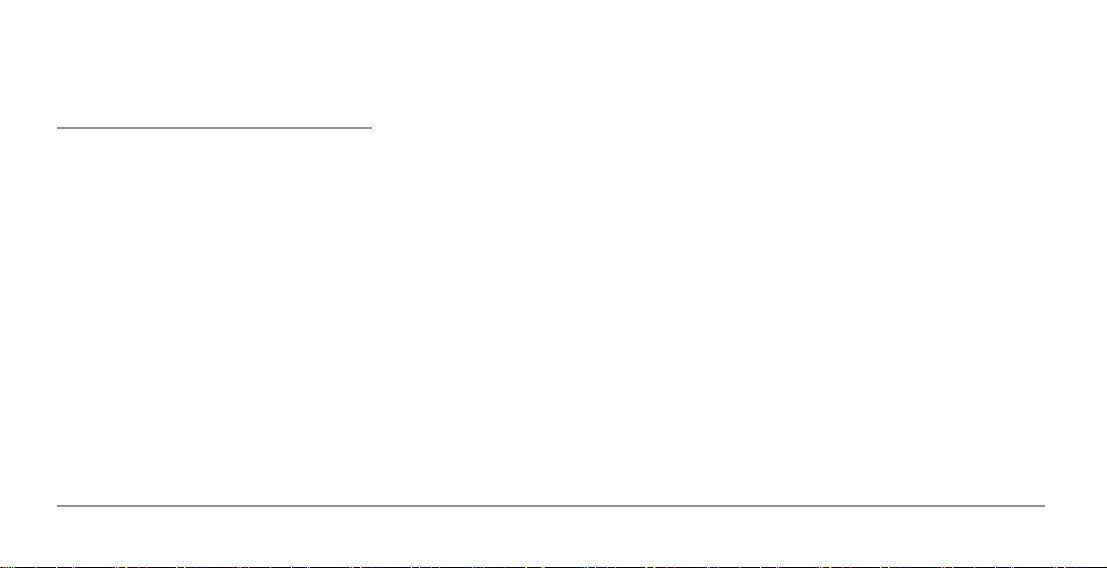
护商标,是各商标拥有者的财产。
符合性声明
Parrot SA, 174 quai de Jemmapes,
75010 Paris, France以其为唯一负责人
声明此用户指南所描述的产品符合技术
标准 EN300328 (v1.8.0), EN3014891/-17(v2.1.1), EN300220-2 (V2.3.1),
EN300440, EN60950-1:04/2006 / A11
:2009 / A1:2010 / A2:2011, EN
60065:05/2002 / A1:05/2006 / A11
:2008 / A2:2010,遵循无线电设备
和电信设备指令1999/5/EC R&TTE的规
定,并符合EMC 2004/108/CE、关于低
电压设备的2006/95/CE以及由2009/19/
CE指令修改的72/245/CEE自动化指令的
要求。
Parrot S.A.
简体中文
32
Copyright © 2013 Parrot。版权所
有。
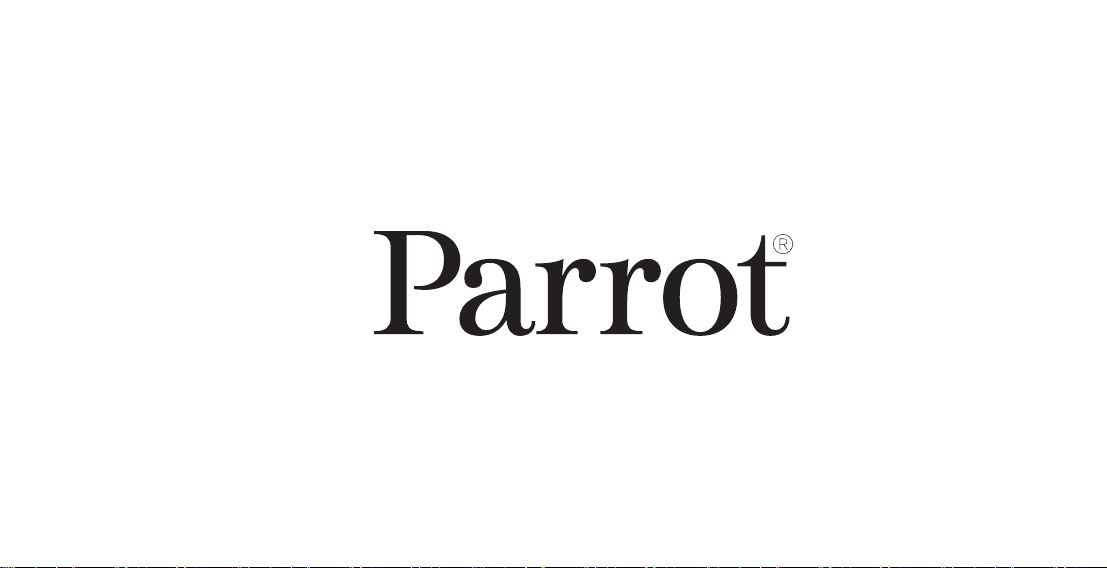
